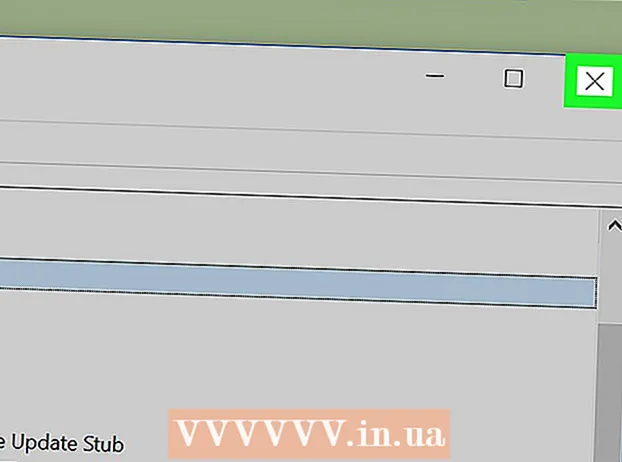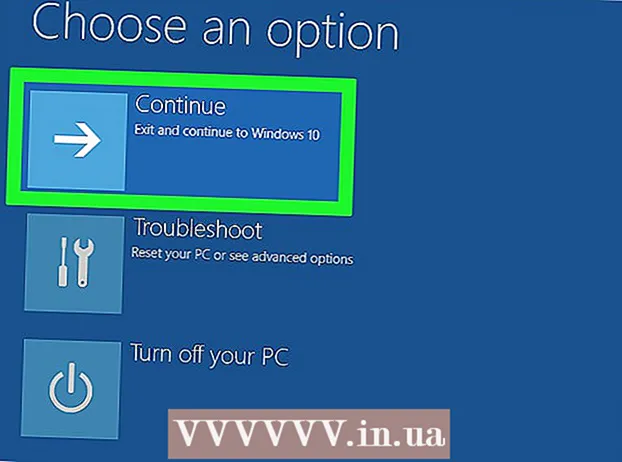מְחַבֵּר:
Clyde Lopez
תאריך הבריאה:
17 יולי 2021
תאריך עדכון:
1 יולי 2024

תוֹכֶן
מחשב חדש תמיד מהיר וחלק. אך כשאתה משתמש בו, הביצועים שלו מתדרדרים מדי יום. שמירה על יציבות ושיפור ביצועי המחשב מעולם לא הייתה משימה קלה. במאמר זה נדון בכמה היבטים שיכולים לעזור למחשב שלך לפעול מהר יותר מבלי לדרוש הרבה פעולות.
צעדים
- 1 שדרג את החומרה שלך. הדבר הראשון שאתה צריך לעשות הוא לברר אם התקנת מספיק חומרה להפעלת התוכניות המותקנות שלך. למרבה המזל, ל- Windows Vista ו- Windows 7 יש כלי שיעשה זאת עבורך באופן אוטומטי וינקוט בכל פעולה הדרושה לך על סמך התוצאות.
- לחץ על התחל | לוח בקרה.

- הזן "לוח הבקרה כל פריטי לוח הבקרה מוני ביצועים וכלים" בסרגל הכתובות והקש ENTER.

- לחץ על הלחצן "הערך מחשב זה" או "דירוג מחדש".

- תהליך זה יכול להימשך מספר דקות. אנא התאזר בסבלנות במהלך פעולה זו.

- לאחר השלמת ההערכה, מופיעות תוצאות המספקות מידע על רכיבי החומרה שצריך לעדכן.

- לחץ על התחל | לוח בקרה.
- 2 איחוי הכונן הקשיח. כאשר אתה מעתיק קבצים חדשים למחשב, הדיסק הקשיח הופך מקוטע. במילים פשוטות, הקבצים נשמרים באופן רציף וזה גורם למחשב שלך לבצע פעולות לאט יותר. איחוי הכונן הקשיח אחת לשבוע יעזור לך להפעיל את המחשב שלך מהר יותר. שימו לב שיש כלי שנקרא Disk Defragmenter.
- לחץ על התחל | כל התוכניות | סטנדרטי | שירות | מאחה דיסק.

- בחר את כל הדיסקים לאיחוי.

- לחץ על כפתור "איחוי הדיסק" כדי להתחיל.

- לחץ על התחל | כל התוכניות | סטנדרטי | שירות | מאחה דיסק.
- 3 איחוי של הרישום. הרישום הוא מסד נתונים שבו מאוחסנים הגדרות התוכנית, הגדרות מערכת ההפעלה ונתונים אחרים. כמעט לכל התוכניות במחשב שלך יש גישה לרישום, כולל מערכת ההפעלה. גישה רציפה זו לרישום היא מקוטעת לעתים קרובות, מה שהופך את המחשב לאיטי.מכיוון שאין כלי מובנה לאיתור של הרישום של Microsoft Windows, יהיה עליך לבחור תוכנית טובה לשם כך.
- עבור לאינטרנט והורד את "DefIn Registry Registry".

- היכנס לחשבון מנהל מערכת והתקן את התוכנה. הפעל את התוכנית לאחר השלמת תהליך ההתקנה.

- סגור את כל שאר התוכניות והמשימות הפועלות.

- הפעל את ניתוח מצב הרישום ולאחר מכן לחץ על כפתור "איחוי". ולאחר מכן הפעל מחדש את המערכת.

- עבור לאינטרנט והורד את "DefIn Registry Registry".
- 4 סקור את רשימת היישומים והשירותים המתחילים בעת הפעלת המערכת. לאחר טעינת מערכת ההפעלה, תוכניות ושירותים שונים מתחילים להתחיל. ככל שתוכניות אלה רבות יותר, כך המחשב פועל לאט יותר. לכן עליך לעקוב אחר תוכניות ושירותים אלה ולהשבית את התכניות שאינן נחוצות.
- לחץ על התחל | לבצע. או הקש על מקש Windows + R.

- הזן "MSConfig" והקש ENTER.

- עבור לכרטיסייה "אתחול" והשבת יישומים מיותרים. לחץ על הלחצן החל.

- בכרטיסיה שירותים, סמן את תיבת הסימון אל תציג שירותי Microsoft. השבת שירותים מיותרים. לחץ על הלחצן החל.

- לחץ על אישור והפעל מחדש את המחשב.

- לחץ על התחל | לבצע. או הקש על מקש Windows + R.
- 5 שנה את הגדרות המחשב שלך כדי לשפר את הביצועים. ישנן שתי אפשרויות: 1) התאם את הגדרות Windows למראה ותחושה טובים יותר; 2) הגדר אפשרויות לביצוע משימות טוב יותר. אם תבחר באחרונה, המערכת תתאים את ההגדרות כך שהמחשב יפנה את כל המשאבים לפעולה, ובכך יזרז את העבודה. אתה יכול לעשות את זה כך:
- קליק ימני על סמל המחשב שלי בשולחן העבודה שלך.

- בחר מאפיינים.

- בצד שמאל, בחר "הגדרות מערכת מתקדמות".

- בכרטיסיה מתקדם, לחץ על הלחצן אפשרויות בקטע ביצועים.

- בכרטיסייה "אפקטים חזותיים", בחר באפשרות "ספק הביצועים הטובים ביותר".

- לחץ על אישור | בסדר.

- קליק ימני על סמל המחשב שלי בשולחן העבודה שלך.
טיפים
- מומלץ לבצע את שלב 2, 3 ו -4 לפחות פעם בשבוע. אם תחזור עליהם באופן קבוע, תוכל לשפר את הביצועים הכוללים של המחשב שלך.